
【解決済】ローカルセキュリティーポリシーがない
兵庫県三田、宝塚、芦屋でかわいいWEBサイト制作なら♪
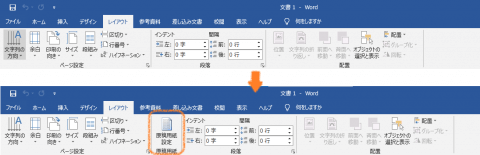
【知ってた?かんたんワードで縦書き原稿用紙設定】の記事でワード(2010、2013、2016、2019)で読書感想文的な原稿用紙設定が簡単にできるよ!というのを紹介しました。
ただ、中には手順で紹介していた「原稿用紙設定」っていうボタンがそもそもない!出ない!ていうケースもあるようです。
安心してくださいね。ここではワードの「原稿用紙設定」ボタンがない!出ない時の解決方法を紹介したいと思います。
「原稿用紙設定」がない時にまずチェックしてほしいのが、お使いのパソコンってもしかしてサーフェスじゃない?というポイントです。
サーフェスっていうのはちょい小型で、タブレット感があって、キーボードがフェルト記事っぽいマットな質感でペタンと閉じれるやつ、です。
サーフェスは出た時期にもよるんですが中身がタブレット用のwindowsなやつがあって、そのサーフェスに入ってるワードもタブレット用のワードになってて、このワードには「原稿用紙設定」がないです。
自分のパソコンのサーフェスがどっちのバージョンかのチェックは簡単。
エディションに書かれてるのが「Windows 10 Home」なら「原稿用紙設定」は問題なく使える方のサーフェスで、「Windows10S」や「Windows10Pro in Smode」と書かれてる場合はそのままでは「原稿用紙設定」が使えないはずです。
SやらSmodeやら、これを「Sモード」って呼ぶんですがまずこのSモードを解除する必要があります。こっちの記事にまとめました。
普通のワードを使っているならあと考えられるのはなんかの拍子に「原稿用紙設定」を扱えるようになるアドオンっていうのが無効になっちゃった、消えちゃったというケースです。
よーく考えてみるとワードってアメリカ、つまり英語用のソフト。原稿用紙なんて海の向こうにはないわけです。てことでアドオンっていう新しい機能をワードに追加できる追加パーツみたいなものをワードに取り込んで原稿用紙を使ってるってわけなんですね。
さ、んじゃアドオンの設定をしてみましょう。オプションにアドオンに横文字だらけでしんどいですよね。私も書いててしんどいです。手順自体は簡単なんでもう言われたとおりにさくっと済ませちゃいましょう。
ワードを立ち上げて、左下の「オプション」をクリック。こんなのが出てくるので左下の「アドオン」でクリック。
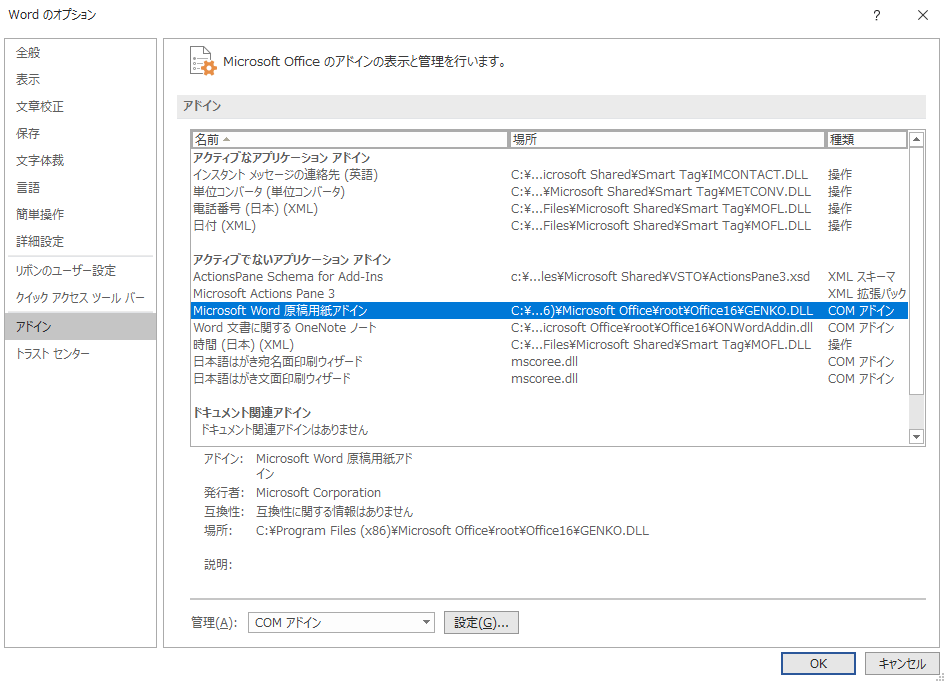
「アクティブでないアプリケーションアドイン」のトコロを見てみてくださいね。
ここに「Microsoft Word 原稿用紙アドイン」がある場合、見事ビンゴ!アドオンが無効になってるから原稿用紙設定がない状態になってます。
んじゃ原因が分かったんで有効にしていきましょう。次は画面下の「設定」をクリック。
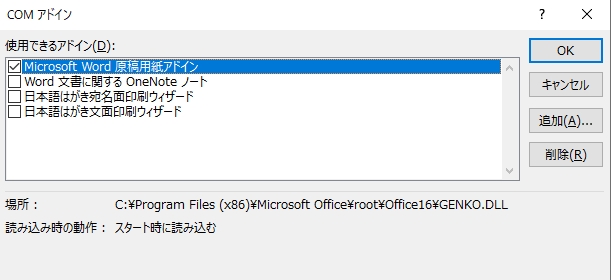
「Microsoft Word 原稿用紙アドイン」のチェックをオンにして「OK」をクリック。
すると「原稿用紙設定」が表示されます。お疲れさまでした。
ワードの原稿用紙設定がない、でないときの解決方法を画像付きで紹介しました。
アドオンがなんかのタイミングで無効になってしまった!というのが一番の原因だと思います。お試しくださいね。